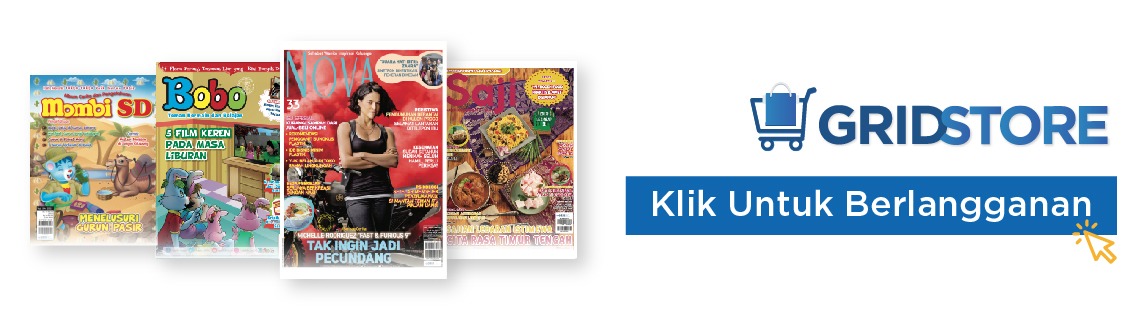
NOVA.id - Seringkali ponsel atau handphone (HP) menjadi lemot saat dipakai.
Ada banyak penyebab HP lemot, salah satunya adalah ruang penyimpanan yang sudah terlalu penuh misalnya pada aplikasi WhatsApp (WA).
Oleh karena itu, kita perlu mengetahui cara menghapus memori WA yang penuh. Dikutip dari Grid.ID, berikut ini cara menghapus memori WhatsApp yang penuh.
Baca Juga: Tak Bisa Lagi Bohong, Begini Cara Melihat Pesan WhatsApp yang Sudah Dihapus
1. Secara manual
Cara menghapus memori WhatsApp yang pernuh adalah dengan metode manual, tanpa mengunduh aplikasi tambahan.
Kita cukup membuka File Manager, Internal Storage, lalu masuk ke folder WhatsApp.
Kemudian, masuklah ke ke folder Media lalu pilih file mana yang ingin kita hapus, apakah gambar, video, atau dokumen.
Baca Juga: Kenali Kepribadian Si Dia dari Gaya Chat di WhatsApp, Yuk Cari Tahu!
2. Menggunakan aplikasi WhatsApp
Berikut ini adalah cara menghapus memori WhatsApp yang penuh berikutnya.
Pertama-tama, bukalah aplikasi WhatsApp lalu klik menu pengaturan yang berlambang tiga titik vertikal di pojok kanan atas.
Setelah itu, piih menu Settings atau Setelan, lalu klik Data and storage usage (data dan penyimpanan), dan kemudian pilih storage usage.
Jika sudah terpilih, maka akan muncul daftar teman WhatsApp yang menyita memori paling banyak.
Cukup klik akun yang ingin kita bersihkan, lalu pilih menu Free Up Space. Kita tinggal pilih file apa saja yang ingin kita hapus dengan mengklik tanda centang.
Baca Juga: Cara Menghemat Memori HP yang Penuh karena Aplikasi WhatsApp
3. Menggunakan aplikasi cleaner for WhatsApp
Sebelum mulai menghapus, kita download dulu aplikasi cleaner for WhatsApp di Google Play Store.
Mengunduh aplikasi ini tak akan membuat HP makin lemot karena hanya membutuhkan memori 5,6 MB saja.
Jika sudah ter-install, buka aplikasi dan mulai menghapus.
Baca Juga: Cara Menghemat Memori HP yang Penuh karena Aplikasi WhatsApp
Lihat postingan ini di Instagram
Cara menghapus memori WhatsApp yang penuh ini mudah, kita hanya perlu memilih file yang ingin dihapus dengan menandai tanda centang bagian atas.
Tak hanya itu, kita juga bisa melakukan penghapusan secara berkala dengan mengaktifkan menu Auto Clean Up Media, lalu pilih Regular Interval.
Dapatkan pembahasan yang lebih lengkap dan mendalam di Tabloid NOVA.
Yuk, langsung langganan bebas repot di Grid Store.(*)

KOMENTAR